Вітаємо з придбанням або отриманням нової пари AirPods чи AirPods Pro! Ви щойно вступили у світ по-справжньому бездротових навушників. Хоча процес налаштування AirPods досить простий, пропонуємо вам інструкцію, яка допоможе налаштувати ваші AirPods або AirPods Pro та отримати від них максимум користі.
Як підключити AirPods або AirPods Pro до iPhone та iPad
Процес створення пари з новими навушниками надзвичайно легкий. Розпакувавши свої AirPods, просто тримайте їх поруч із розблокованим iPhone або iPad та відкрийте зарядний кейс.
Після цього натисніть і утримуйте кнопку налаштування, розташовану на задній частині кейса AirPods. За кілька секунд на екрані вашого iPhone або iPad має з’явитися запит на підключення.
Якщо запит не з’являється автоматично, спробуйте протягом кількох секунд утримувати фізичну кнопку на задній панелі кейса, щоб активувати режим створення пари.

Далі вам залишається лише натиснути кнопку “Підключити”.
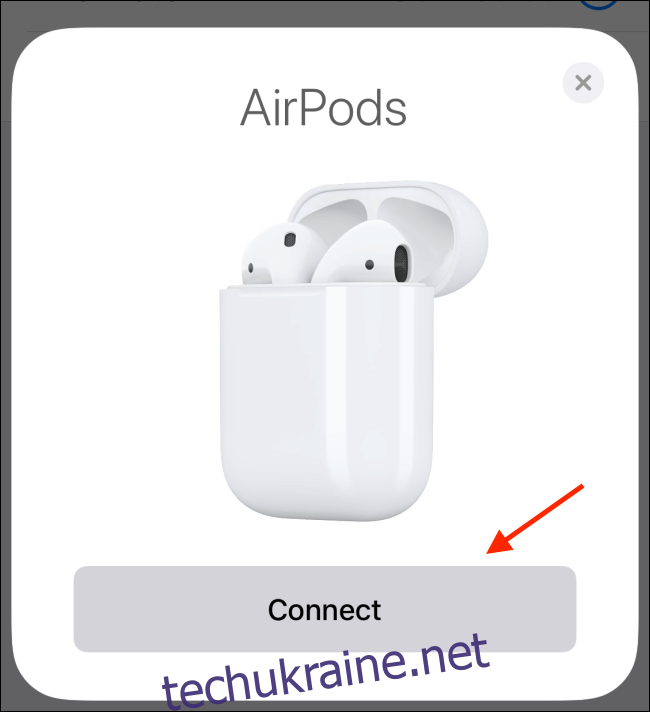
Якщо ви використовуєте AirPods або AirPods Pro другого покоління, система також запитає, чи хочете ви увімкнути функцію “Hey Siri” або бажаєте, щоб Siri зачитувала вам вголос сповіщення.
Натиснувши кнопку “Готово”, ваші AirPods будуть підключені та готові до використання. У спливаючому повідомленні ви також побачите інформацію про рівень заряду акумулятора.
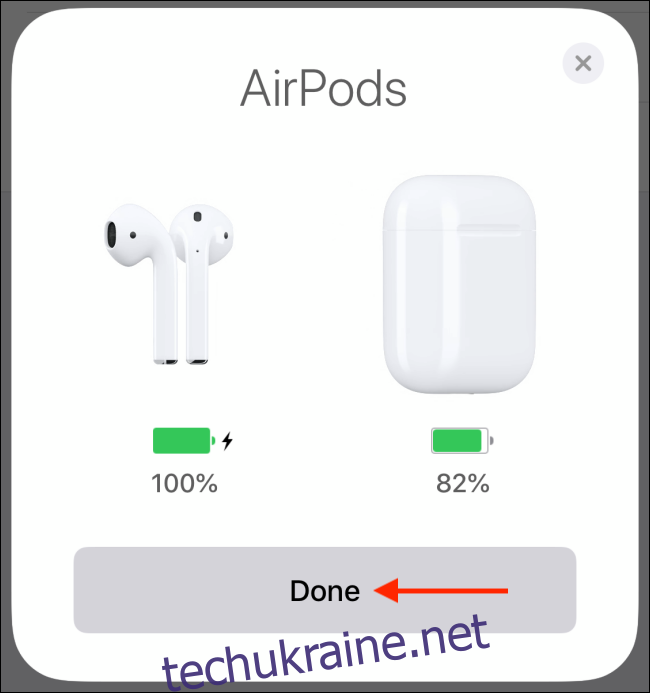
Якщо ви ввійшли в iCloud, ваші AirPods автоматично синхронізуються з усіма вашими пристроями Apple, включаючи iPhone, iPad, Mac та Apple Watch.
Як дізнатися про стан зарядки ваших AirPods або AirPods Pro

Коли ви відкриваєте зарядний кейс AirPods, між двома навушниками розташований індикатор стану. У випадку AirPods Pro та бездротового зарядного кейса AirPods, індикатор стану знаходиться на передній панелі кейса. Щоб перевірити статус, торкніться кейса.
Цей індикатор інформує про стан ваших AirPods або AirPods Pro. Ось що означають різні сигнали:
- Янтарний індикатор (з підключеними AirPods): AirPods заряджаються.
- Янтарний індикатор (без підключених AirPods): у кейсі AirPods залишилося менше повного заряду.
- Відсутність світла: акумулятор AirPods розряджено, і їх потрібно зарядити.
- Миготливий білий індикатор: AirPods готові до створення пари.
- Миготливий жовтий індикатор: виникла помилка підключення, можливо, потрібно скинути налаштування AirPods.
Як налаштувати AirPods або AirPods Pro
Після успішного створення пари, підключення та початку використання AirPods, настав час персоналізувати їх. На вашому iPhone або iPad перейдіть в “Налаштування” > “Bluetooth” і натисніть на кнопку “i” поруч з вашими AirPods.
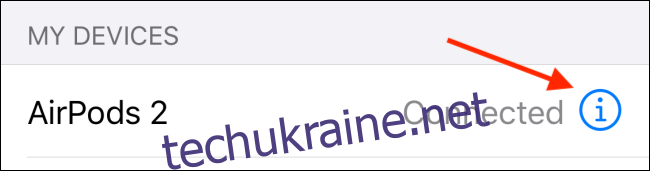
Спочатку натисніть на опцію “Ім’я”, щоб перейменувати ваші AirPods.
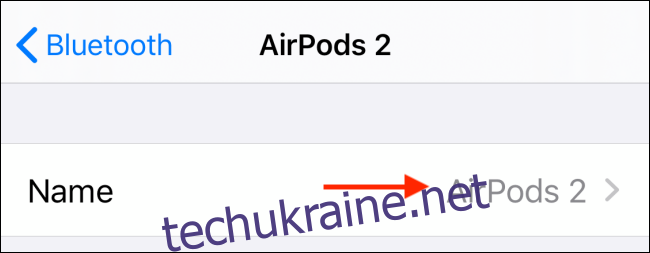
Введіть нове ім’я, а потім натисніть кнопку “Готово” на клавіатурі. Натисніть кнопку “Назад”, щоб повернутися до меню AirPods.
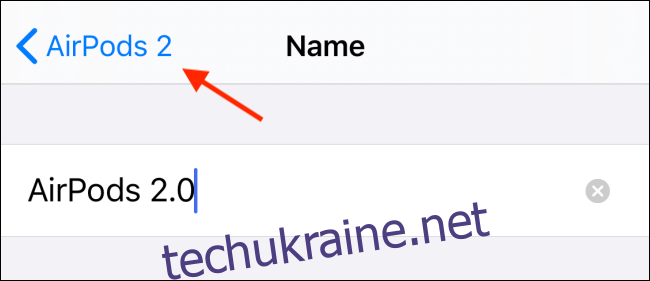
Далі, давайте налаштуємо жест подвійного дотику на AirPods. За замовчуванням ця функція викликає Siri, але ви можете змінити її на дії “Відтворити/Пауза”, “Наступний трек”, “Попередній трек” або взагалі вимкнути.
Натисніть на опцію “Вліво” або “Вправо”, а потім оберіть нову дію з меню.
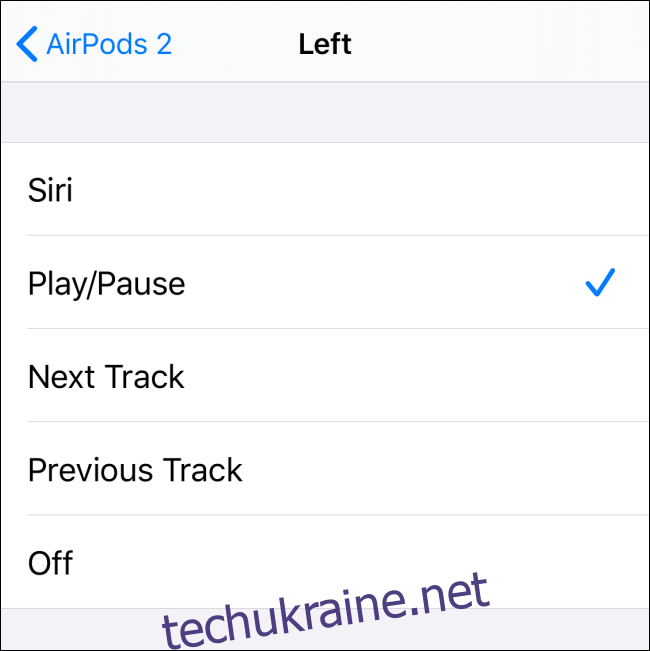
Якщо ви користуєтеся AirPods Pro, у вас буде інший набір опцій. AirPods Pro не мають функції подвійного дотику. Замість цього ви стискаєте ніжку AirPod, щоб виконати дію.
У розділі “Натисніть і утримуйте AirPods” оберіть опцію “Вліво” або “Вправо”, щоб налаштувати її.
Тут ви можете вибрати шумозаглушення, режим прозорості або взагалі вимкнути цю функцію.
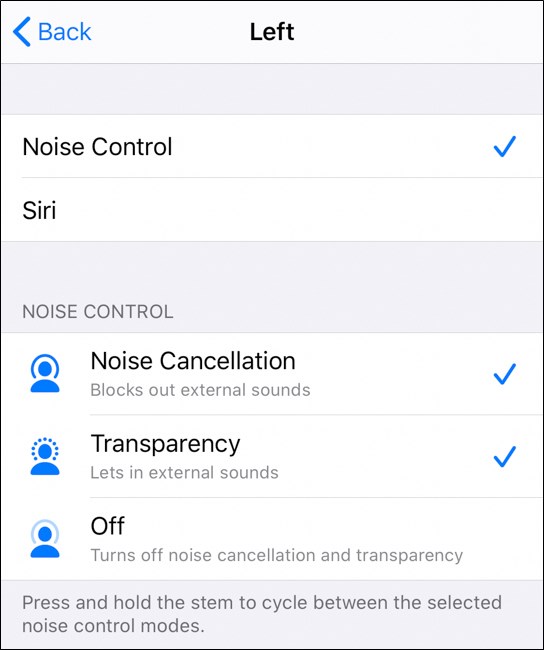
Якщо вам не подобається, що AirPods автоматично припиняють відтворення, коли ви знімаєте їх з вуха, ви можете вимкнути цю функцію, вимкнувши перемикач біля опції “Автоматичне визначення вуха”.
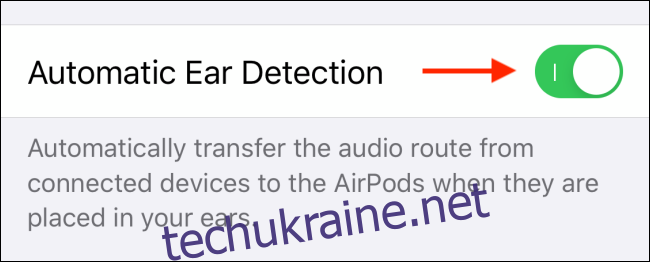
Як з’єднати AirPods або AirPods Pro з Mac
Якщо ви вже з’єднали свої AirPods або AirPods Pro з iPhone або iPad, вони автоматично підключаться до вашого Mac, якщо ви використовуєте один і той же обліковий запис iCloud на всіх пристроях.
Щоб підключитися до вже створених AirPods, просто відкрийте меню Bluetooth, виберіть свої AirPods, а потім натисніть опцію “Підключити”.
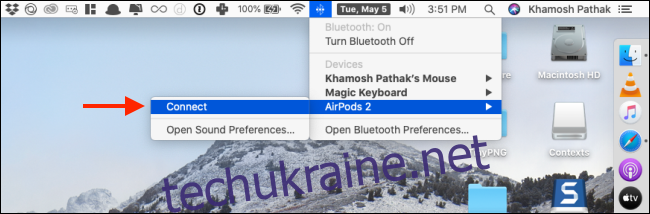
Ви також можете підключити AirPods безпосередньо до вашого Mac. Для цього перейдіть у “Системні налаштування” > “Bluetooth”. Переконайтеся, що Bluetooth увімкнено, а потім натисніть і утримуйте кнопку налаштування на зарядному кейсі AirPods.

За кілька секунд ви побачите ваші AirPods у списку пристроїв. Натисніть кнопку “Підключити”.
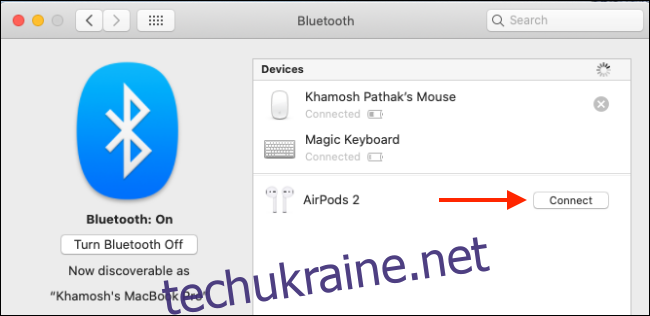
Тепер ви можете підключати або відключати AirPods з меню Bluetooth.
Як використовувати AirPods або AirPods Pro з Apple Watch
Якщо ви з’єднали свої AirPods з iPhone, вони автоматично з’єднаються і з вашим Apple Watch.
Щоб використовувати AirPods або AirPods Pro безпосередньо з Apple Watch, перейдіть до “Центру керування”, натисніть кнопку “AirPlay” і виберіть свої AirPods.
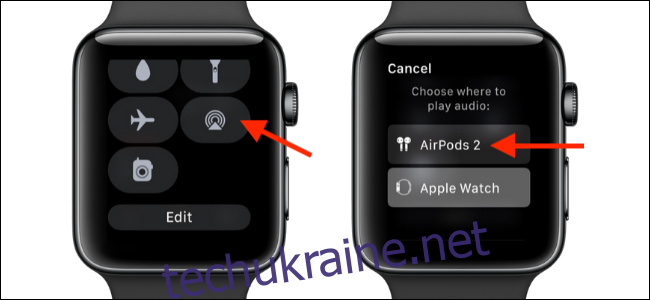
Ви також можете підключити AirPods безпосередньо до Apple Watch через програму “Налаштування”, минаючи iPhone.
Як знайти втрачені AirPods або AirPods Pro
Інструмент Apple Find My AirPods інтегрований в нову програму Find My на iPhone. Якщо ви використовуєте функцію Find My iPhone, ви можете використовувати її і для пошуку втрачених AirPods через програму Find My або через веб-сайт iCloud.
Щоб знайти загублені AirPods або AirPods Pro, відкрийте програму “Знайти мене” і виберіть свої AirPods.
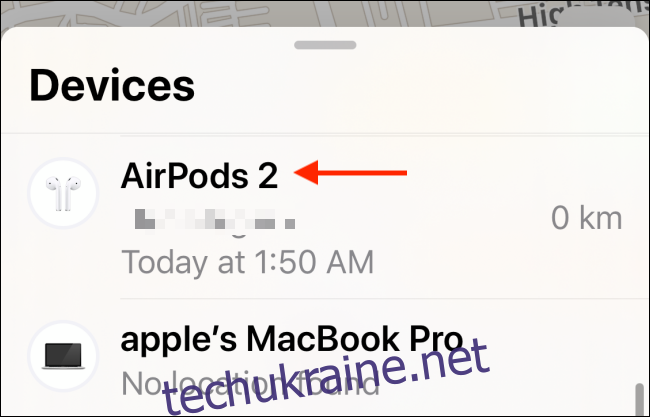
Тут ви побачите останнє відоме місце їхнього підключення. Зелена точка означає, що ваші AirPods підключені до інтернету. Сіра точка означає, що вони в режимі офлайн – можливо, знаходяться поза зоною досяжності або у них розряджений акумулятор.
Якщо ви бачите зелену точку, ви можете відтворити звук, щоб знайти AirPods поблизу. Якщо ви бачите останнє місце розташування, натисніть кнопку “Напрямки”, щоб прокласти маршрут до нього.
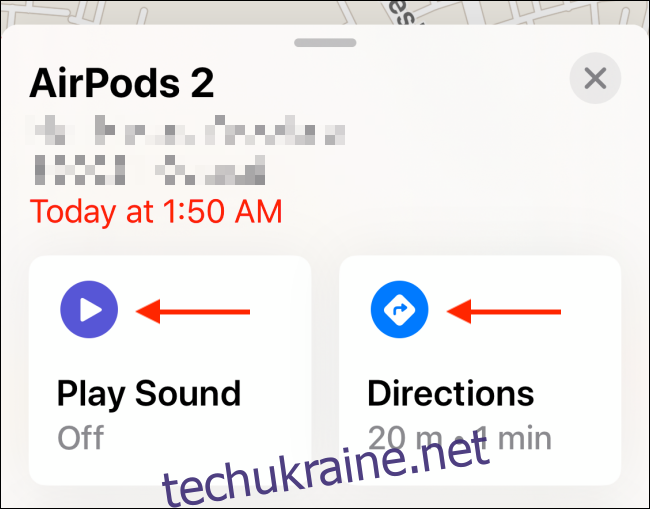
Як вручну підключитися до AirPods або AirPods Pro на iPhone або iPad
Навушники AirPods мають працювати без зайвих зусиль: ви просто вставляєте їх у вухо, і вони автоматично підключаються до iPhone або iPad (залежно від того, який пристрій використовувався останнім).
Але іноді це не відбувається. У таких випадках, коли ваші AirPods або AirPods Pro вже у вухах, а футляр у кишені, скористайтесь “Центром керування”.
Тут натисніть на ярлик “AirPlay” на панелі управління “Зараз відтворюється”.
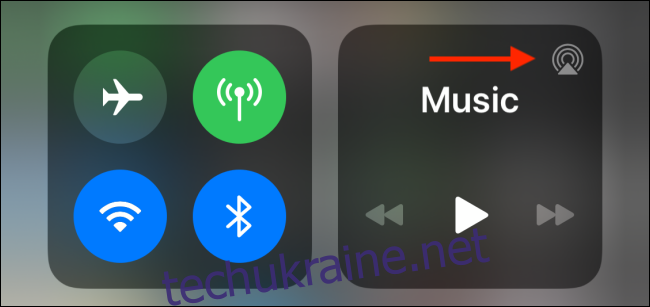
Звідси виберіть свої AirPods, щоб переключитися на них.
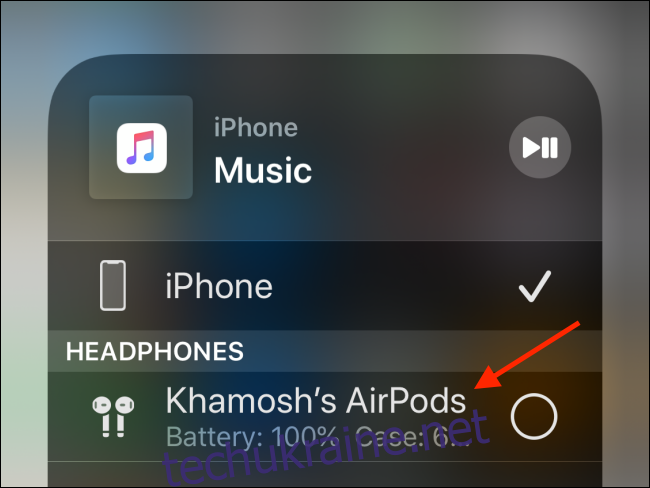
Ви можете зробити це з меню AirPlay з будь-якої точки операційної системи, наприклад, через віджет на екрані блокування або з програми “Музика”.
Як перевірити термін служби батареї AirPods або AirPods Pro
Ви можете перевірити рівень заряду батареї AirPods кількома способами на своїх пристроях Apple.
Найпростіший спосіб – викликати Siri і запитати у віртуального помічника щось на кшталт: “Акумулятор AirPods?” і вона вам його продиктує.
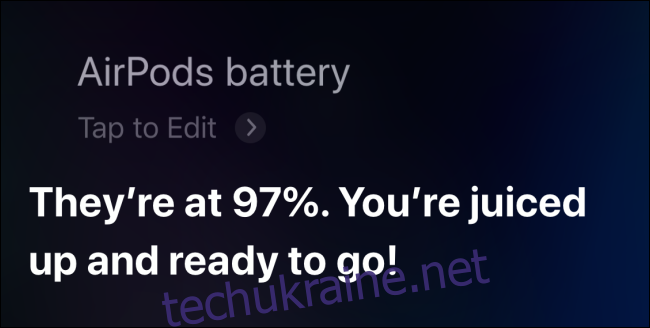
Ви також можете додати віджет “Акумулятори” до перегляду “Сьогодні” на iPhone або iPad. У режимі “Сьогодні” (проведіть пальцем зліва на головному екрані), прокрутіть список вниз і натисніть кнопку “Редагувати”.

Натисніть кнопку “+” поруч із опцією “Акумулятори”, щоб додати віджет.
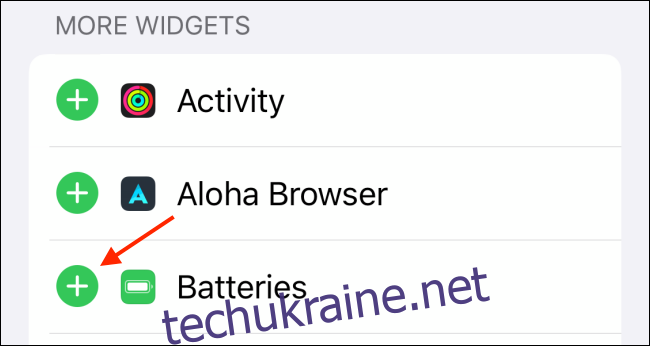
Змініть розташування віджетів за бажанням і натисніть кнопку “Готово”.
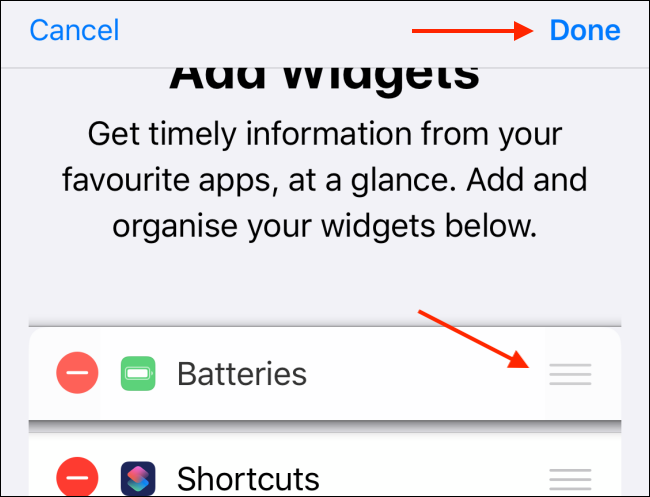
Тепер ви зможете бачити рівень заряду акумулятора ваших AirPods, коли вони підключені до вашого iPhone або iPad.
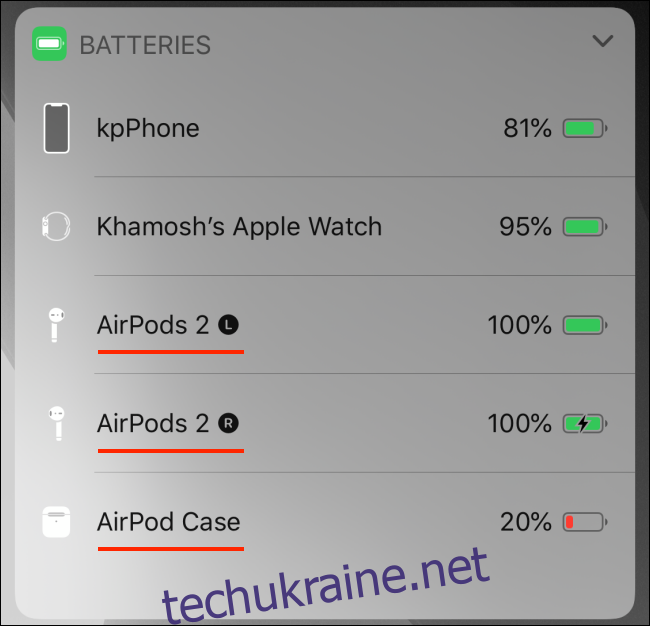
Як використовувати два AirPods або AirPods Pro одночасно
Якщо ви використовуєте iOS 13 або iPadOS 13 або новішу версію, ви можете одночасно підключити два комплекти AirPods або AirPods Pro до свого iPhone або iPad.
Зробити це можна двома способами. Перший спосіб доволі простий. Все, що вам потрібно зробити, це підключити другий набір AirPods до вашого iPhone або iPad, дотримуючись інструкцій, описаних раніше.
Згодом ви зможете вибрати другу пару AirPods у меню AirPlay (яке знаходиться у “Центрі керування”), щоб почати відтворення на обох пристроях.
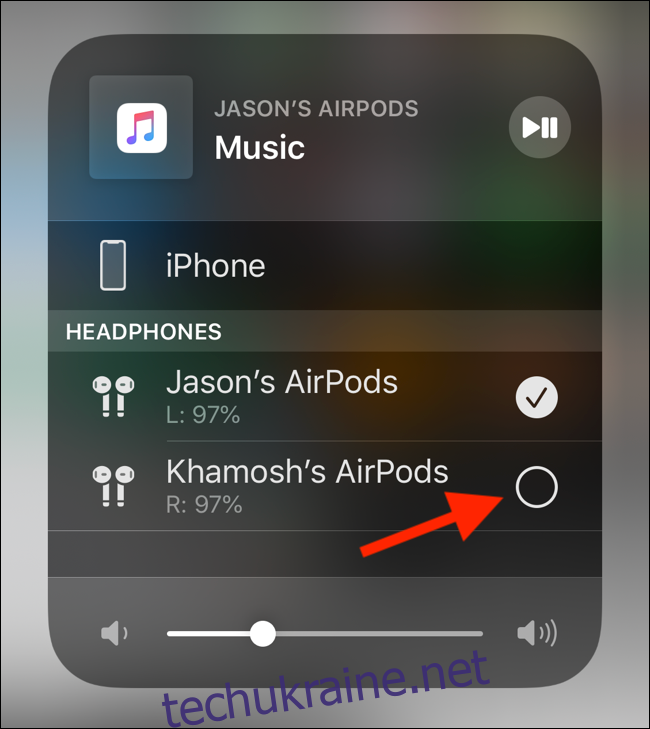
Другий спосіб не вимагає підключення другого набору AirPods. Використовуючи нову функцію обміну аудіо в iOS 13.1 та iPadOS 13.1, ви можете ділитися аудіо з AirPods вашого друга через iPhone або iPad.
Для цього відкрийте меню AirPlay з Центру Керування (або через медіапрограму, яку ви використовуєте) і натисніть кнопку “Поділитися аудіо”.
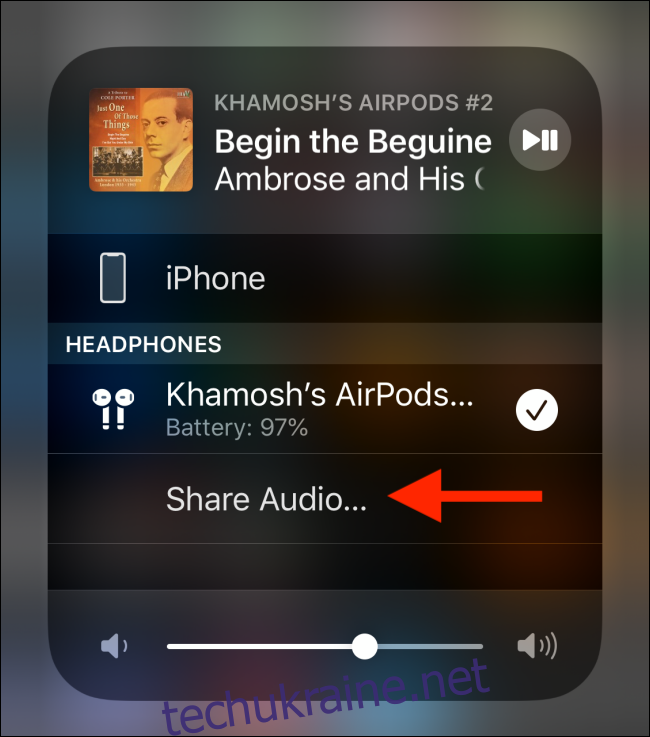
Тепер піднесіть інший iPhone або iPad до вашого пристрою (з підключеними до них AirPods). Коли ви побачите їх пристрій, натисніть кнопку “Поділитися аудіо”.
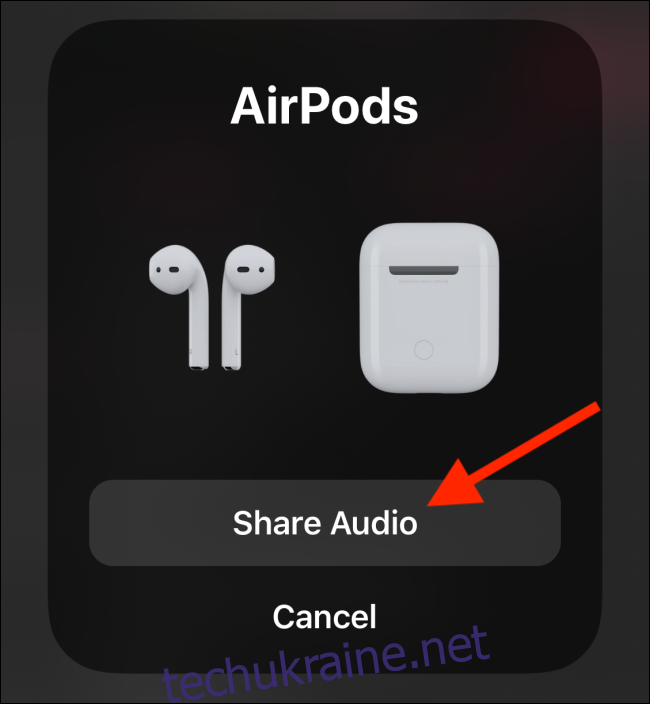
Після з’єднання пристрою натисніть галочку поряд з ним, щоб почати відтворення аудіо на обох пристроях.
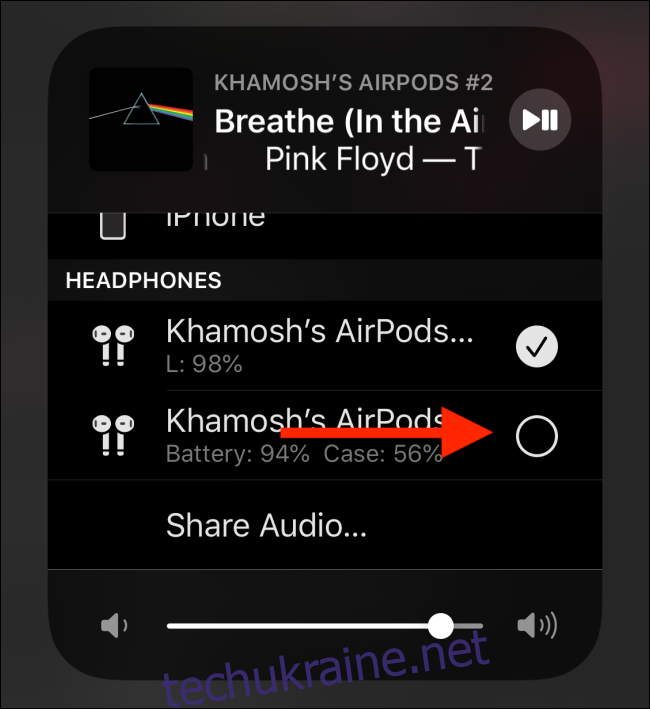
Як оновити прошивку AirPods або AirPods Pro
Щоб оновити мікропрограму AirPods, спочатку підключіть їх до джерела живлення, а потім до iPhone або iPad. Поки ваш пристрій поруч, він автоматично завантажить і встановить оновлення мікропрограми у фоновому режимі.
На жаль, немає ніякого інтерфейсу або підтвердження для цього процесу. Ви можете лише перевірити, чи встановлена остання версія мікропрограми на ваших AirPods. Для цього потрібно спочатку перевірити онлайн останню версію прошивки.
Далі перейдіть в “Налаштування” > “Загальні” > “Про” та оберіть свої AirPods. Тут зверніть увагу на версію мікропрограми, щоб переконатися, що у вас встановлено найновішу версію.
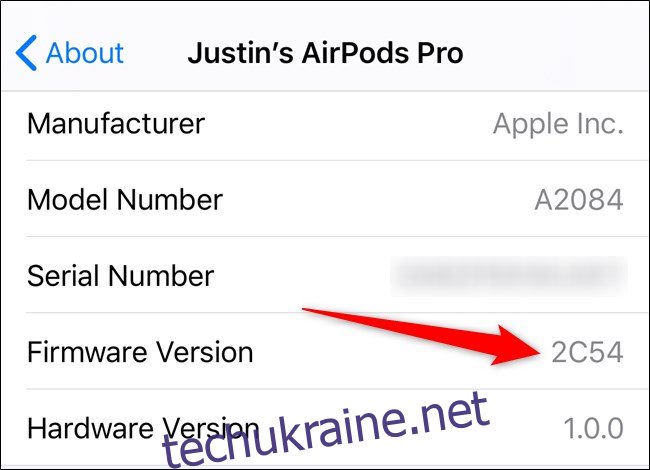
З часом використання ви помітите, що ваші AirPods доволі швидко забруднюються. Тому, пропонуємо ознайомитися з тим, як легко почистити ваші AirPods.